원격 액세스
원격 액세스는 언제 어디서나 TNAS 장치에 안전하게 연결하는 핵심 기능입니다. 이를 위해 TNAS.online과 DDNS(동적 도메인 이름 서비스)라는 두 가지 편리하고 안정적인 솔루션을 제공합니다.
TNAS.online
TNAS.online은 TNAS 장치를 위해 특별히 설계된 원격 액세스 도구로, 포트 포워딩 없이 인터넷을 통해 TNAS에 연결할 수 있도록 해줍니다. TNAS.online은 다른 TOS 응용 프로그램(TNAS PC) 및 모바일 장치 응용 프로그램(TNAS Mobile)과 함께 사용할 수 있습니다.
TNAS.online 설정
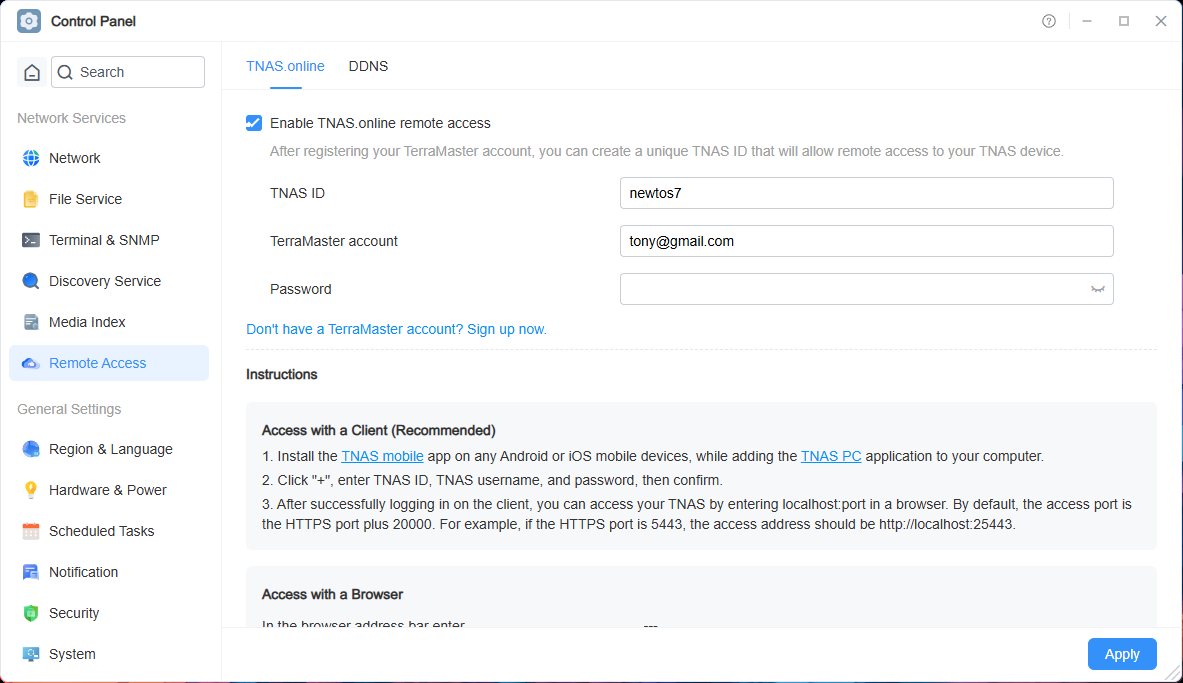
- TOS 데스크탑 > 제어판 > 원격 액세스 > TNAS.online으로 이동하세요.
- "TNAS.online 원격 액세스 활성화"를 선택하세요.
- "TNAS ID"를 입력하고 기억하세요. TNAS ID는 TNAS 장치에 고유하게 부여된 ID입니다. 입력한 ID가 이미 사용 중이라면 다른 ID를 시도하세요.
- TerraMaster 계정 자격 증명을 입력하세요.
- "적용"을 클릭하세요.
- 상태가 "원격 액세스 활성화됨!"으로 표시되면, TNAS.online 원격 액세스가 성공적으로 활성화된 것입니다. 이제 언제 어디서나 쉽게 TNAS 장치에 접근할 수 있습니다.
- TNAS.online 원격 액세스를 활성화하기 전에 TerraMaster 계정을 등록해야 합니다. 이 계정은 주로 장치 관리, 원격 액세스 및 향후 부가가치 서비스를 이용하는 데 사용됩니다.
- TNAS.online을 사용하여 TNAS 장치에 원격으로 액세스하기 전에 TNAS 사용자여야 합니다. 아직 TNAS 사용자가 아닌 경우 TNAS 관리자에게 문의하세요. 모든 TNAS 사용자는 TNAS.online 원격 액세스 권한을 가지고 있습니다.
TNAS.online을 사용한 원격 액세스
TNAS.online을 사용하여 TNAS 장치에 원격으로 액세스하기 전에 TOS 시스템에서 이 기능을 활성화했는지 확인하세요.
방법 1: 브라우저를 통한 액세스
- 브라우저 주소 표시줄에 다음을 입력하세요: TNAS.online/TNAS ID
- 예를 들어, 만약 TNAS ID가 "Jack2010"이라면, 브라우저 주소 표시줄에 "TNAS.online/Jack2010"을 입력하여 장치에 액세스할 수 있습니다.
방법 2: 클라이언트 애플리케이션을 통한 액세스 (권장)
- 안드로이드 또는 iOS 모바일 장치에 TNAS 모바일을 설치하고, 컴퓨터에 TNAS PC 응용 프로그램을 설치하세요.
- "+"를 클릭하고, TNAS ID, TNAS 사용자 이름, 비밀번호를 입력한 후 "확인"을 클릭하세요.
- 클라이언트 응용 프로그램이 성공적으로 로그인되면, TNAS의 가상 IP 주소를 사용하여 브라우저에서 장치에 액세스할 수 있습니다. 액세스 주소 형식은 다음과 같습니다: [프로토콜]://[TNAS 가상 IP]:[포트 번호]. 예를 들어: https://100.88.0.1:5443
TerraMaster는 공식 웹사이트에서 TNAS PC 애플리케이션을 무료로 다운로드할 수 있습니다. TNAS 모바일 애플리케이션은 Apple App Store와 주요 모바일 앱 시장에서 무료로 제공됩니다.
DDNS
DDNS (동적 도메인 이름 시스템)은 TNAS 장치에 원격으로 접근하는 편리한 방법입니다. 이를 통해 TNAS 장치를 고정된 도메인 이름에 매핑하여 장치의 IP 주소가 변경되더라도 이 동적 도메인 이름을 사용하여 원격으로 장치에 접근할 수 있습니다.
DDNS 설정
"기존 서비스 제공자 사용"을 선택하고, DDNS 서비스 등록 시 얻은 정보를 양식에 입력한 후 "적용" 버튼을 클릭하여 저장하세요.
- DDNS 서비스를 활성화하기 전에 메뉴 목록에서 도메인 서비스 제공자 중 하나를 선택하고, 그들의 공식 웹사이트에서 도메인을 등록하세요.
- 도메인 등록 중 제출한 정보를 기록하고, DDNS 설정 양식에 입력하세요.
- DDNS를 사용하여 TNAS에 접근하기 전에 라우터에서 포트 포워딩을 설정해야 합니다.
- TNAS 설정 메뉴에서 "연결됨"이 표시되면, DDNS 설정이 성공적으로 완료된 것입니다.
기존의 서비스 제공자가 요구사항을 충족시키지 못하는 경우, 직접 새로운 서비스 제공자를 추가할 수 있습니다.
- 특정 국가나 지역에 따라 특정 도메인 서비스 제공자를 사용할 수 없는 경우가 있을 수 있습니다.
- DDNS 서비스 제공자를 수동으로 추가할 때, URL 형식은 다음과 같이 입력해야 합니다:
만약 사용자 이름이 "test", 비밀번호가 "123456", 도메인이 "test.com", IP 주소가 "111.11.111.111"인 경우, URL은 다음과 같이 작성되어야 합니다:
http://test:123456@dynupdate.no-ip.com/nic/update?hostname=test.com&myip=111.11.111.111
DDNS를 사용한 원격 액세스
- 컴퓨터 브라우저의 주소 표시줄에 DDNS 서비스 제공자가 제공한 도메인 이름과 포트 번호를 입력하세요.
- TNAS 사용자 이름과 비밀번호를 입력한 후 "로그인"을 클릭하세요.